win7开机只有一个光标黑屏怎么回事 windows7开机只有一个鼠标箭头黑屏如何处理
更新时间:2023-05-23 09:17:00作者:huige
最近有win7系统用户到本站询问这样一个问题,就是电脑开机的时候,只有一个光标然后界面黑屏,许多人遇到这样的问题都不知道要怎么办,解决方法有很多种,比如进入安全模式进行最后一次正确配置等,为了帮助到大家,现在就给大家介绍一下windows7开机只有一个鼠标箭头黑屏的详细处理方法。

第一种解决方法:
重启电脑,重启后立即长按键盘“F8”按键。然后在高级系统菜单中选择“最后一次正确的配置”。

第二种解决方法:
按下快捷键“CTRL+SHIFT+ESC”,看是否能够调出任务管理器,能的话右键结束进程中的Explorer.exe 然后新建运行Explorer.exe 尝试是否能进入系统。
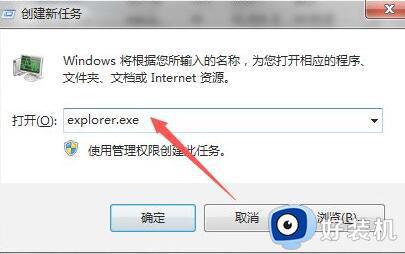
第三种解决方法:
重启电脑,启动时连续按键盘“F8”进入安全模式。

如果是因为安装过什么才导致无法正常启动的话,在安全模式中进行反操作也是能解决问题的。
第四种解决方法:
如果上面的三种方法都没有办法解决这个问题的话,那应该就是系统文件出现了损坏,只能重装系统了。
上述给大家介绍的就是win7开机只有一个光标黑屏的详细解决方法,遇到这样情况的小伙伴们可以学习上述方法步骤来进行解决吧。
win7开机只有一个光标黑屏怎么回事 windows7开机只有一个鼠标箭头黑屏如何处理相关教程
- win7启动后黑屏只有鼠标箭头如何修复 win7电脑黑屏只有鼠标怎么办
- win7电脑黑屏只有鼠标怎么办 win7电脑打开黑屏只有鼠标箭头如何修复
- windows7旗舰版开机黑屏只有鼠标怎么办 win7开机黑屏鼠标能动的修复方法
- win7开机后黑屏只有鼠标能动怎么回事 win7开机后只有一个鼠标图标黑屏怎么办
- win7系统进去黑屏只有鼠标怎么办 win7系统进入桌面黑屏修复方法
- win7电脑启动后黑屏只有鼠标箭头怎么办 win7进桌面黑屏只有一个鼠标箭头怎么解决
- windows7打开后黑屏只有鼠标怎么办 windows7开机黑屏只有鼠标修复方法
- win7开机黑屏只有鼠标安全模式也不行修复方案
- win7登录后黑屏只有鼠标怎么办 win7登录黑屏只有鼠标能动处理方法
- win7系统桌面黑屏只有鼠标为什么 win7桌面黑屏只有鼠标光标的解决方法
- win7访问win10共享文件没有权限怎么回事 win7访问不了win10的共享文件夹无权限如何处理
- win7发现不了局域网内打印机怎么办 win7搜索不到局域网打印机如何解决
- win7访问win10打印机出现禁用当前帐号如何处理
- win7发送到桌面不见了怎么回事 win7右键没有发送到桌面快捷方式如何解决
- win7电脑怎么用安全模式恢复出厂设置 win7安全模式下恢复出厂设置的方法
- win7电脑怎么用数据线连接手机网络 win7电脑数据线连接手机上网如何操作
win7教程推荐
- 1 win7每次重启都自动还原怎么办 win7电脑每次开机都自动还原解决方法
- 2 win7重置网络的步骤 win7怎么重置电脑网络
- 3 win7没有1920x1080分辨率怎么添加 win7屏幕分辨率没有1920x1080处理方法
- 4 win7无法验证此设备所需的驱动程序的数字签名处理方法
- 5 win7设置自动开机脚本教程 win7电脑怎么设置每天自动开机脚本
- 6 win7系统设置存储在哪里 win7系统怎么设置存储路径
- 7 win7系统迁移到固态硬盘后无法启动怎么解决
- 8 win7电脑共享打印机后不能打印怎么回事 win7打印机已共享但无法打印如何解决
- 9 win7系统摄像头无法捕捉画面怎么办 win7摄像头停止捕捉画面解决方法
- 10 win7电脑的打印机删除了还是在怎么回事 win7系统删除打印机后刷新又出现如何解决
